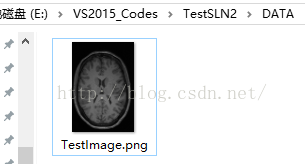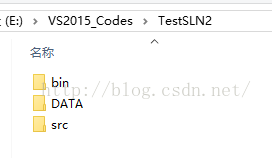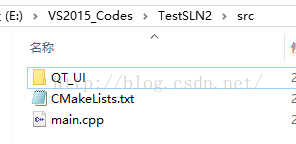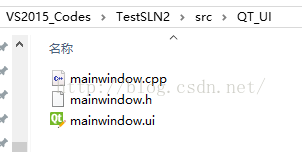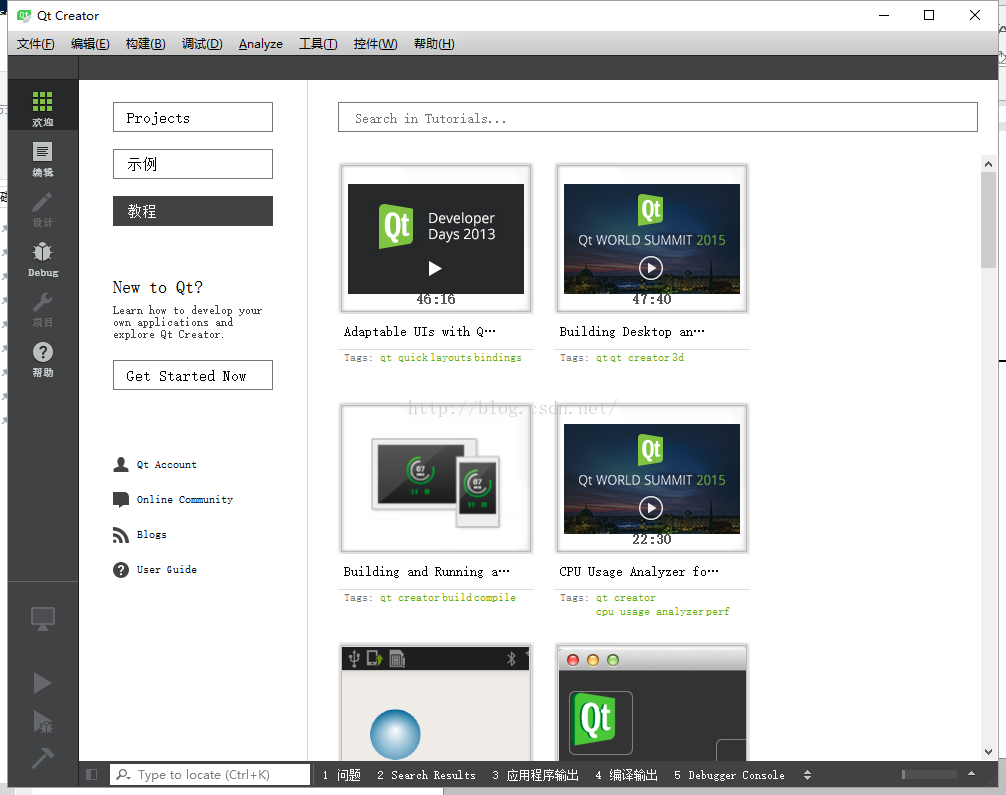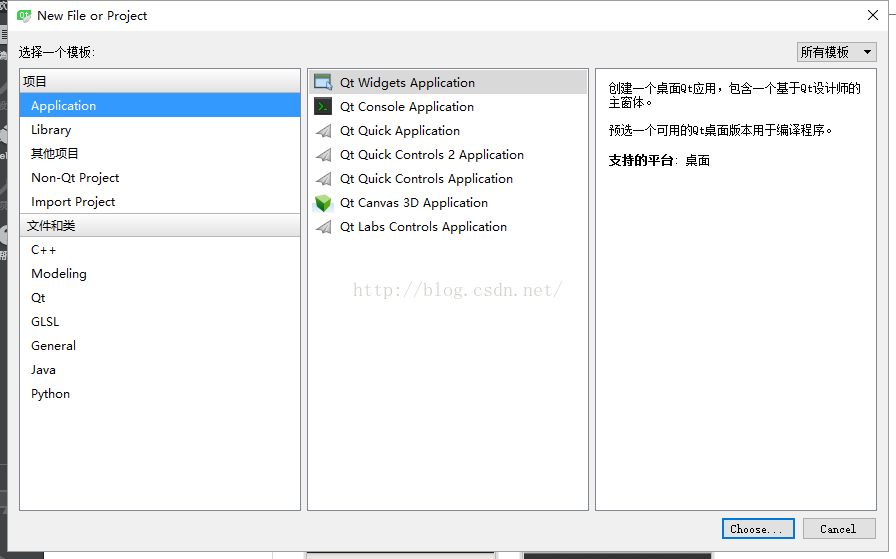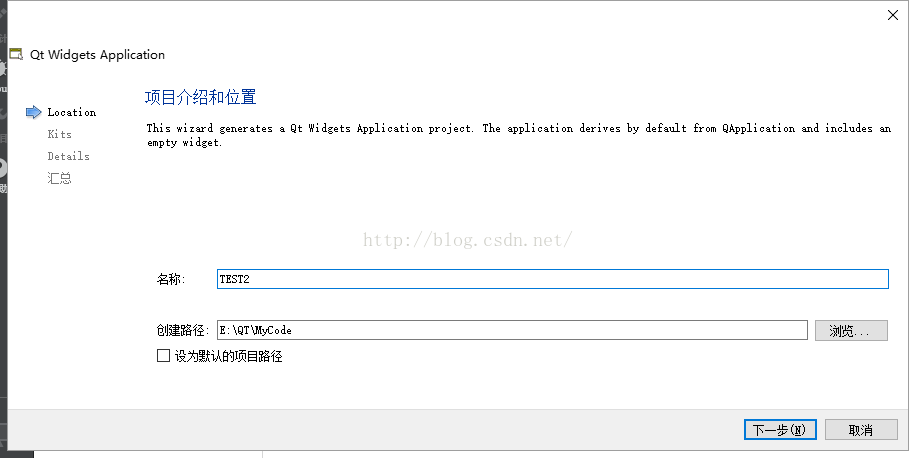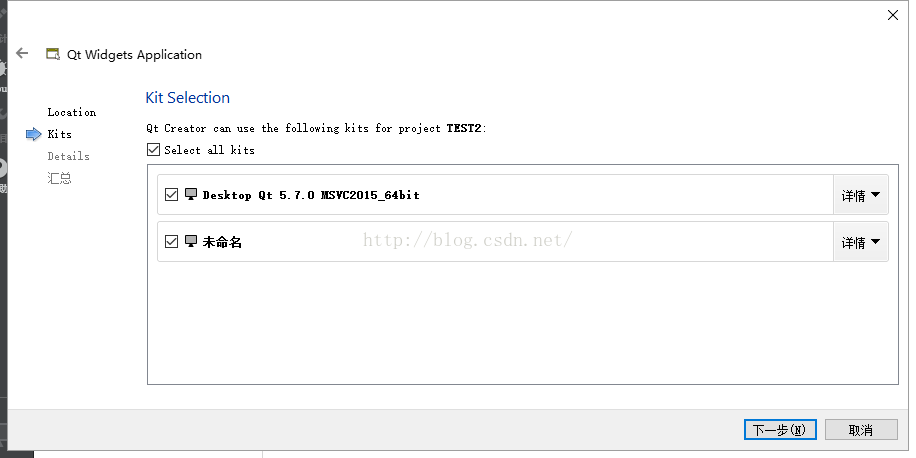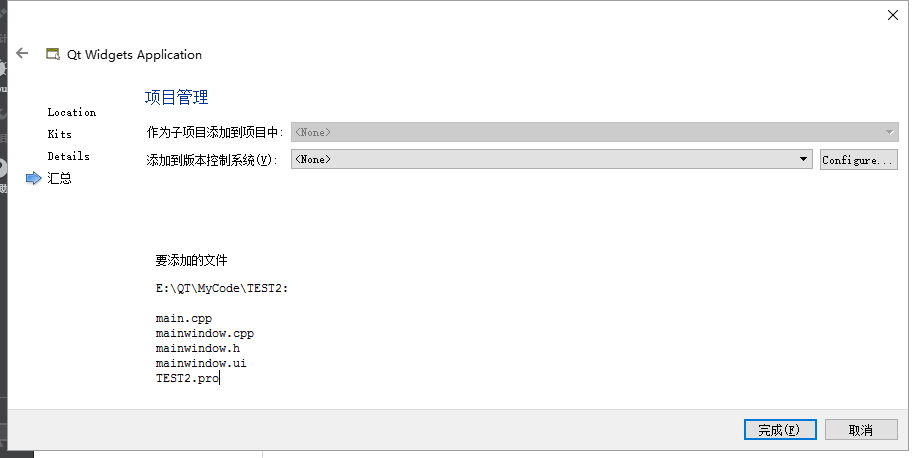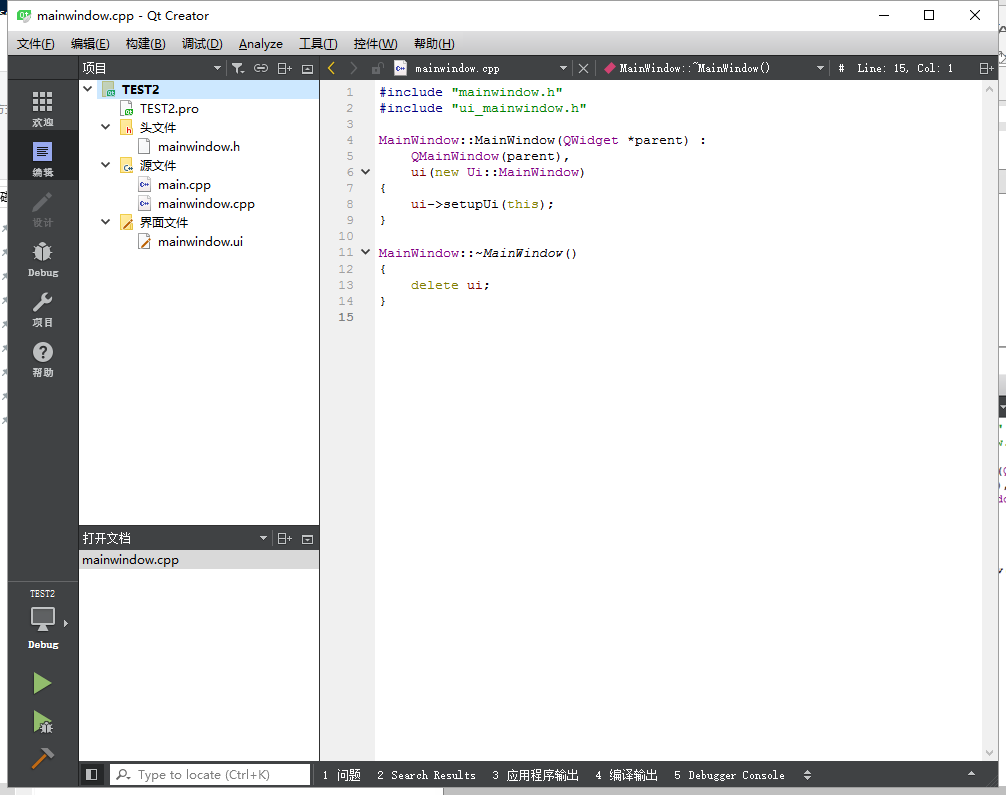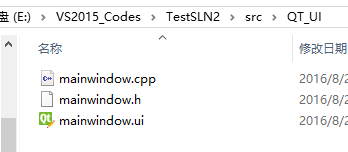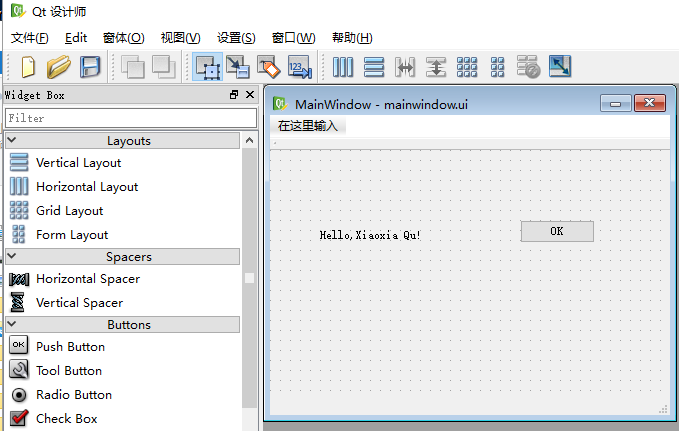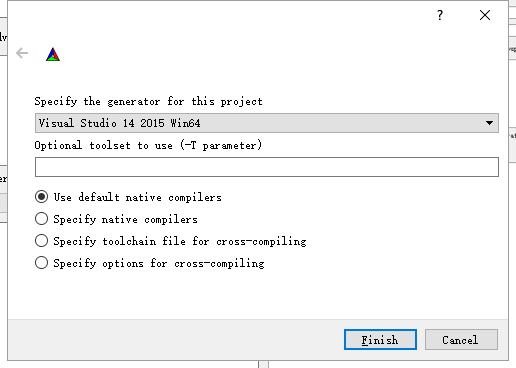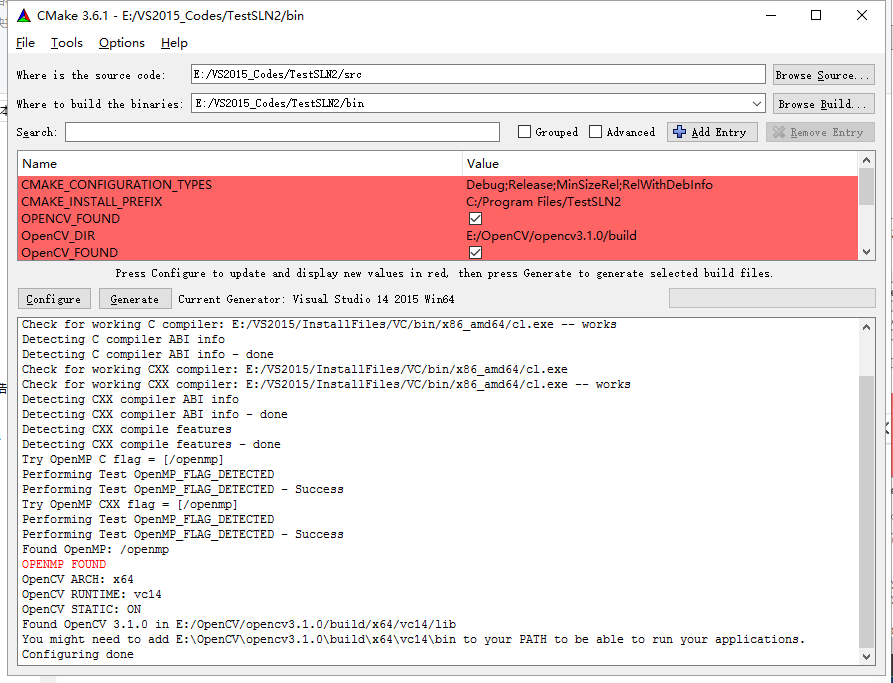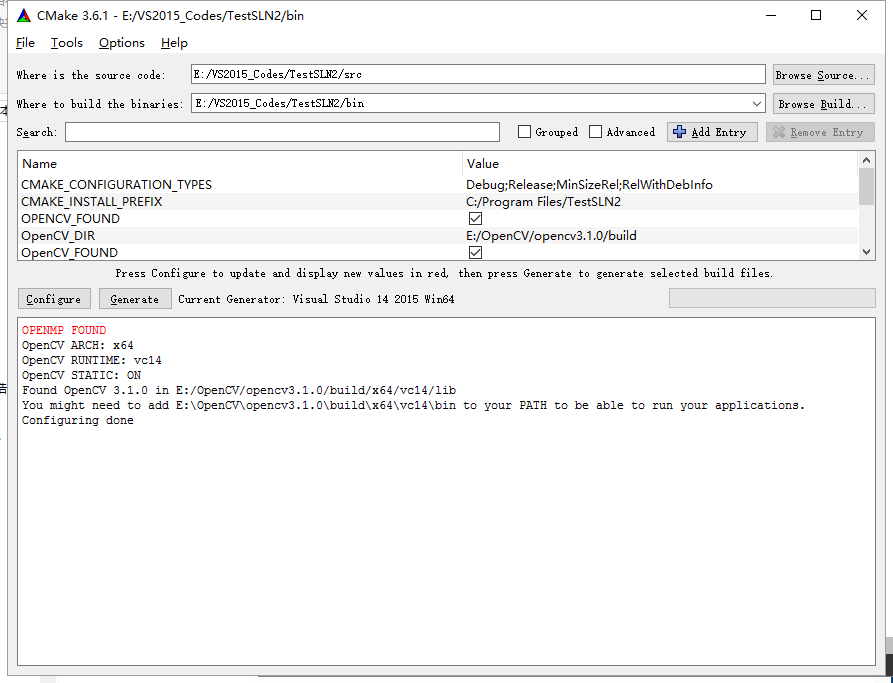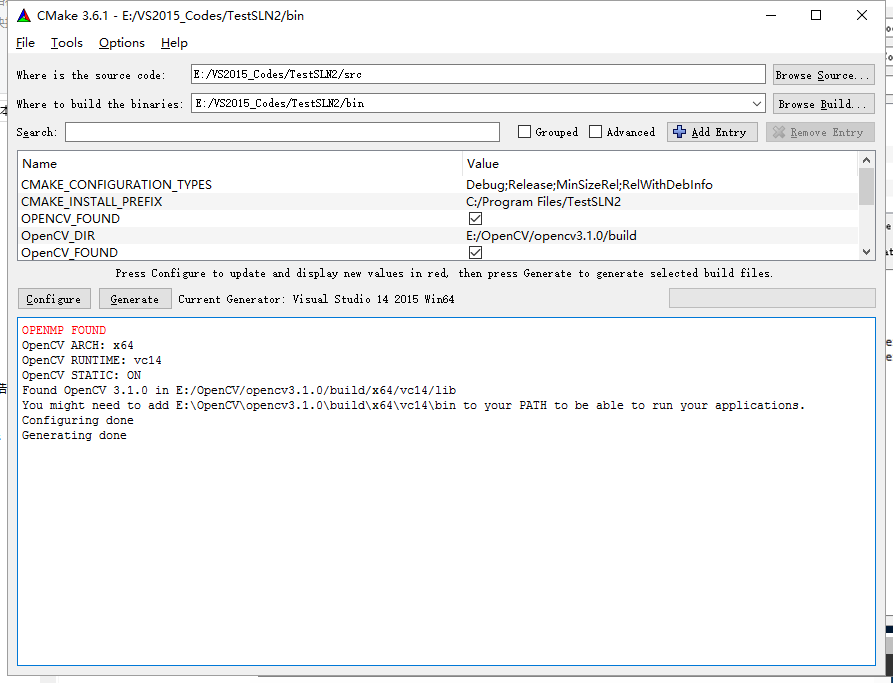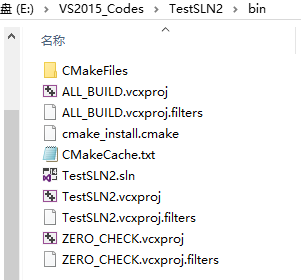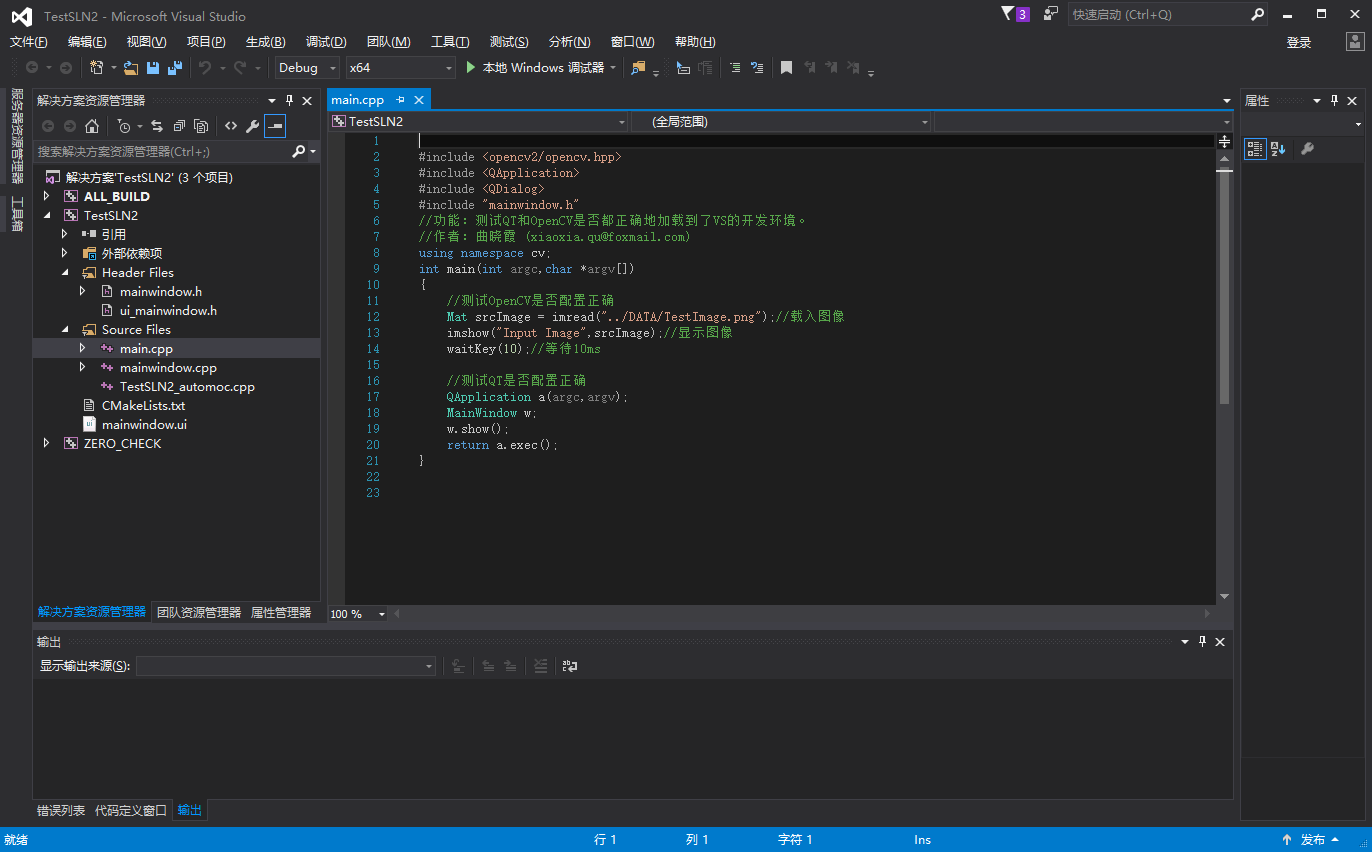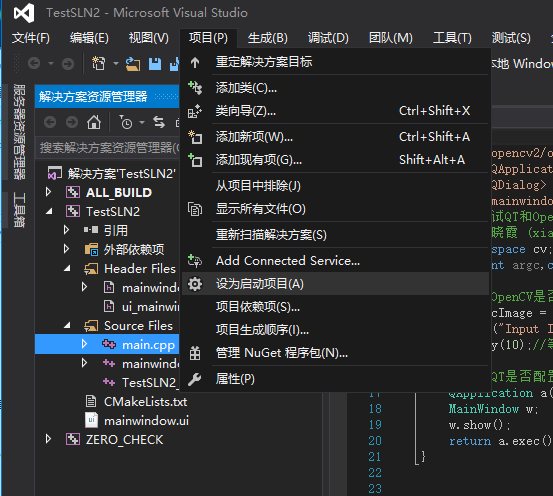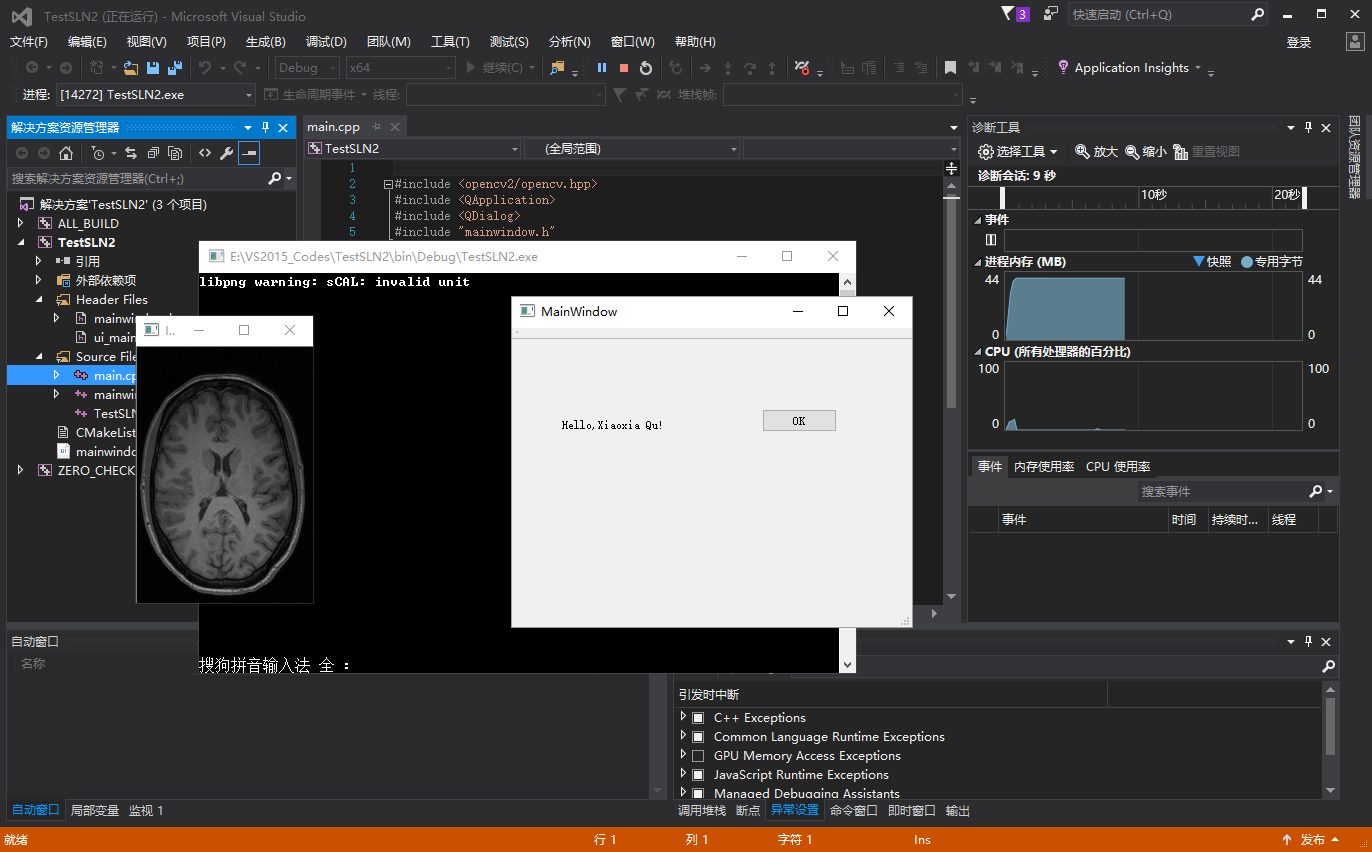VS2015+QT5+OpenCV3開發環境搭建
作者:大麴曲
感謝實驗室的小夥伴Wu C.和Yang S.Y.的幫助。
VS2015的安裝和配置,參考部落格:http://blog.csdn.net/quxiaoxia1986/article/details/52352114
OpenCV3.1.0的安裝和配置,參考部落格:http://blog.csdn.net/quxiaoxia1986/article/details/52352785
1.要搭建的環境描述
電腦系統:Windows 10 專業版
需要的工具版本:
【1】Visual studio2015 (VS2015);
【2】OpenCV3.1.0;
【3】QT5.7.0;
【4】Cmake3.6.1。
實施過程:
使用VS2015作為開發環境(IDE,也就是寫程式碼的工具);
使用OpenCV3.1.0作為影象處理程式碼庫;
使用QT5.7.0用來寫gui介面程式;
使用cmake建立VS2015的工程,也就是產生.sln檔案等。
2.安裝和配置
(1)VS2015的安裝和配置
參考我的部落格:http://blog.csdn.net/quxiaoxia1986/article/details/52352114
(2)OpenCV3.1.0的安裝和配置
參考我的部落格:http://blog.csdn.net/quxiaoxia1986/article/details/52352785
(3) QT5.7.0的安裝和配置
請自行搜尋該內容吧,就是點選點選點選,就安裝完啦。
(4)Cmake3.6.1的安裝和配置
請自行搜尋該內容吧,就是點選點選點選,就安裝完啦。
3. VS2015+QT5+OpenCV3開發環境的第一個演示程式
在此處,VS2015+QT5+OpenCV3開發環境的第一個演示程式。
該程式不完成什麼功能,只是測試這幾個工具搭在一起的開發環境是否配置正確,以及展示如何使用cmake建立工程。
3.1 建立資料夾
(1)先建立一個資料夾作為一個工程,資料夾名稱比如:TestSLN2。
(2)在工程資料夾下建立兩個資料夾:src和bin。
其中src存放自己寫的原始碼;bin存放產生的工程檔案等。
(3)在工程資料夾下建一個資料夾存放資料,命名為DATA,不是必須的步驟。
為了演示影象是否可以正確讀取的例子而建立此資料夾,用來存放待讀取的檔案。
放一張測試影象,命名為:TestImage.png。如下圖所示:
步驟(1-3)結束為止,資料夾中內容如下:
3.2 寫程式碼
(1)在src資料夾中寫程式碼
在src資料夾中的檔案包含:“CMakeLists.txt”,“main.cpp”和“QT_UI”。如下圖所示:
(2)QT建立GUI介面檔案
其中“QT_UI”資料夾下存放用QT建立的GUI介面檔案,至少包括:“mainwindow.cpp”,“mainwindow.h”和“mainwindow.ui”。如下圖所示:
3.2.1 步驟1-填“CMakeLists.txt”中內容
“CMakeLists.txt”中內容如下:
由於部落格的【程式碼片】功能總出現顯示問題,此處程式碼內容複製如下:cmake_minimum_required(VERSION 3.6.1)
project(TestSLN2)
# #######################################
# 【*】新增編譯選項
set (CMAKE_PREFIX_PATH"E:\\QT\\InstallFiles\\5.7\\msvc2015_64")
# Find includes in corresponding build directories
set(CMAKE_INCLUDE_CURRENT_DIR ON)
# Instruct CMake to run moc automatically whenneeded
set(CMAKE_AUTOMOC ON)
# #######################################
# Find the QtWidgets library
find_package(Qt5Widgets REQUIRED)
# #######################################
FIND_PACKAGE(OpenMP REQUIRED)
if(OPENMP_FOUND)
message("OPENMP FOUND")
set(CMAKE_C_FLAGS"${CMAKE_C_FLAGS} ${OpenMP_C_FLAGS}")
set(CMAKE_CXX_FLAGS"${CMAKE_CXX_FLAGS} ${OpenMP_CXX_FLAGS}")
set(CMAKE_EXE_LINKER_FLAGS"${CMAKE_EXE_LINKER_FLAGS} ${OpenMP_EXE_LINKER_FLAGS}")
endif()
# #######################################
FIND_PACKAGE(OpenCV REQUIRED)
# #######################################
# 【*】新增標頭檔案
include_directories(${Qt5Widgets_INCLUDES})
include_directories(
././QT_UI/
)
# #######################################
# 【*】連結UI檔案
QT5_WRAP_UI(ui_FILES ./QT_UI/mainwindow.ui)
# #######################################
SET (FILE
main.cpp
)
SET (QT_UI
QT_UI/mainwindow.h
QT_UI/mainwindow.cpp
)
# #######################################
ADD_EXECUTABLE(TestSLN2 ${FILE} ${QT_UI} ${ui_FILES})
qt5_use_modules(TestSLN2 Widgets)
# #######################################
# 【*】附加依賴項
TARGET_LINK_LIBRARIES(TestSLN2
# Qt5::Widgets
${Qt5Widgets_LIBRARIES}
${OpenCV_LIBS}
)
3.2.2 步驟2-填“main.cpp”的內容
“main.cpp”中內容如下:
由於部落格的【程式碼片】功能總出現顯示問題,此處程式碼內容複製如下:#include <opencv2/opencv.hpp>
#include <QApplication>
#include <QDialog>
#include "mainwindow.h"
//功能:測試QT和OpenCV是否都正確地載入到了VS的開發環境。
using namespace cv;
int main(int argc,char *argv[])
{
//測試OpenCV是否配置正確
MatsrcImage = imread("../DATA/TestImage.png");//載入影象
imshow("InputImage",srcImage);//顯示影象
waitKey(10);//等待10ms
//測試QT是否配置正確
QApplicationa(argc,argv);
MainWindoww;
w.show();
returna.exec();
}
3.2.3 步驟3-QT建立GUI檔案
開啟QT
【檔案】--【新建檔案或專案】
接下來一步一步點選預設的選項,出現如下一系列介面:
把檔案“mainwindow.cpp”,“mainwindow.h”和“mainwindow.ui”複製到前面src資料夾中QT_UI檔案下,如下圖所示:
之後可以用QT開啟ui檔案進行修改GUI的內容。隨意拖幾個控制元件進去,修改一下顯示內容,如下圖所示:
3.3 Cmake編譯建立VS的工程檔案
開啟cmake,填寫source code和binaries路徑,如下:
點選【configure】,選擇VS2015的64位為編譯器,如下圖所示:
點選【finish】
再次點選【configure】
點選【generate】
在bin資料夾下產生了如下的內容:
3.4 VS2015編譯執行
(1)用vs2015開啟bin資料夾中的.sln檔案,如下:
(2)把TestSLN2設為啟動項
(3)點選綠色箭頭執行,出現如下內容:
Opencv的影象顯示正常,QT的窗口出現正常。
之後使用QT編輯.ui檔案,VS寫C++程式碼(包括openCV)
4. 參考資料
[4]書:《OpenCV3 程式設計入門》毛星雲,冷雪飛等編著
相關推薦
VS2015+QT5+OpenCV3開發環境搭建
作者:大麴曲 郵箱:[email protected] 感謝實驗室的小夥伴Wu C.和Yang S.Y.的幫助。 VS2015的安裝和配置,參考部落格:http://blog.csdn.net/quxiaoxia1986/article/details/52
VS2015+Qt5+OpenCV3開發環境配置
本文介紹如何使用VS2015作為編譯開發環境,呼叫OpenCV3.31和Qt5.9.1寫影象處理的GUI。 1.目錄結構 假設我們要建立一個名為VideoZoom的工程,那麼首先按下圖構建目錄結構,在bin資料夾中存放可執行檔案,lib資料夾中放入opencv_world331d.lib,i
VS2015+Qt5.8 x86環境搭建
最近用一套別人的程式碼,發現庫都是各種32位的,於是解除安裝了我辛辛苦苦下載的VS 2017和Qt5.9,重新弄。對應2017版本的Qt似乎沒有32位的,很惱火,不然VS那麼大,誰願意重新下載哇。 首先下載VS2015,官網要登陸,於是從這裡下載的: 下載得到一個.i
OpenCV3+VS2015開發環境搭建
準備配置的環境電腦系統:Windows 10 專業版 OpenCV版本:3.1.0Visual Studio版本:2015在配置OpenCV3之前,需要先把VS2015安裝好。本文預設已經安裝了VS2015。如果沒有安裝VS2015,請參考部落格2. OpenCV3.1.0的
0001-OpenCV3.0+VS2013+Windows7開發環境搭建
第01步 安裝VS2013 怎麼安裝,我這裡沒必要說吧,不清楚的請自行百度。 VS2013百度網盤下載連結如下: 連結:http://pan.baidu.com/s/1nvJpWAP 分享密碼請新增公眾號“qxsf321”後回覆"0001"獲取第02步 安裝OpenCV3.0 OpenCV3.0百度
移植Qt5.7到4412開發板上(開發環境搭建)
轉自:https://www.cnblogs.com/t1029901995/p/6046600.html 一、環境: 系統:Ubuntu16.04 64位, 開發板:訊為iTOP-4412精英版(4.7寸屏
教你搭建vs2013+Qt5的開發環境
很多初學者習慣了用vs系列進行C++的程式設計,當想進行Qt的學習時,雖然Qt官方提供的Qt creator用起來也不錯,但還是喜歡用vs進行Qt程式設計,所以在這裡教你們如何搭建這個環境.
Ubuntu16.04+QT5.9.2開發環境搭建
一 目的使用Ubuntu16.04LTS安裝QT5.9.2二 環境說明系統: Ubuntu16.04 LTS 軟體QT5.9.2下載地址:http://download.qt.io/official
OpenCV3.4.1安裝與VS2017下開發環境搭建
準備每天擠一點時間,學一下OpenCV,但怕自己只是一時興起,所以發帖敦促一下自己。 第一天先把環境搭建一下,個人電腦目前裝的是VS2017,先去OpenCV官網(https://opencv.org/)下載安裝工具,我下載的版本是OpenCV3.4.1
QT5.5.0 + opencv3.0 環境搭建
環境:windows : win10 64bitopencv: opencv 3.0cmake: cmake-3.11.1-win32-x86QT: QT 5.5.01、cmake安裝安裝完Cmkae,
OpenCV3.2.0在VS2015中的開發環境配置
最近想做一個有關影象變形的實驗,首先想到了OpenCV。全稱是:Open Source Computer Vision Library。OpenCV是開源的跨平臺計算機視覺庫,可以執行在Linux、Windows、Android和Mac OS作業系統上。輕量級而
搭建vs2015和OpenCV開發環境
.cpp jpg turn 錯誤 完成 ima 空項目 高級 ret 1.把vs2015一定要安裝到C盤(安裝到別的硬盤會出現找不到庫等問題),選擇自定義安裝->下一步->編程語言,選擇visual C++(註意除了這個,其他都不要選,把其他勾都去掉)->
vue.js開發環境搭建
回車 try htm 成功 效果 webpack log 表示 測試 1、安裝node.js,忽略 2、基於node.js,利用淘寶npm鏡像安裝相關依賴在cmd裏直接輸入:npm install -g cnpm –-registry=https://regi
[原創]ObjectARX開發環境搭建之VS2010+ObjectARX2012Wizard+Addin工具條問題修復
系統 右鍵 9.png line cls sid 新建 使用 開發環境 目前ObjectARX版本越來越高,也越來越簡化開發,如果需要同時開發低版本和高版本的ARX程序,就需要搭建批量編譯環境,以滿足ARX開發的需要。 批量編譯的搭建網絡上已經有了很多的教程,基本上都是基於
Python3-Django-1.開發環境搭建
file 響應 令行 ide star local bsp pla 創建 官網 https://www.djangoproject.com/ 安裝 http://www.runoob.com/django/django-install.html 創建項目 方式一
ubuntu14.04 LTS Python IDE專用編輯器PyCharm開發環境搭建
terminal 環境搭建 1-1 reat 開發環境搭建 cnblogs ati .html eat 一 PyCharm下載 官網下載地址:https://www.jetbrains.com/pycharm/download/ 這裏的PyCharm有付費和免費版本,我
android開發環境搭建
for ips ogl developer 設置 path sys 打開 ins 一.安裝ADT插件 adt全稱是android developer tools,用途顯而易見。本文介紹在eclipse中在線安裝adt: 依次點擊 help>
Vulkan Tutorial 01 開發環境搭建之Windows
異常 方案 party return info auto 行程 while nload 操作系統:Windows8.1 顯卡:Nivida GTX965M 開發工具:Visual Studio 2017 相信很多人在開始學習Vulkan開發的起始階段都會在開發環境的配置上
ios開發-環境搭建
應用 最新版 計算 project 輸入 xcode 運行 搭建 new 一.裝XCode mac air 先更新到最新版mac系統 macOS Sierra 10.12.5 appStore 下載XCode Version 8.3.2 漫長等待... 二.建Hello
Python開發環境搭建
get python安裝 path 開發環境搭建 .py tar -s org pat 1、去到Python官網下載Python的安裝程序https://www.python.org/ 2、直接運行Python安裝程序python-2.7.13.msi(安裝方法很簡單,直接